提問者:高密電動轎車 | 瀏覽 次 | 提問時間:2017-10-04 | 回答數量:5

終極★水晶
回答數:217 | 被采納數:52
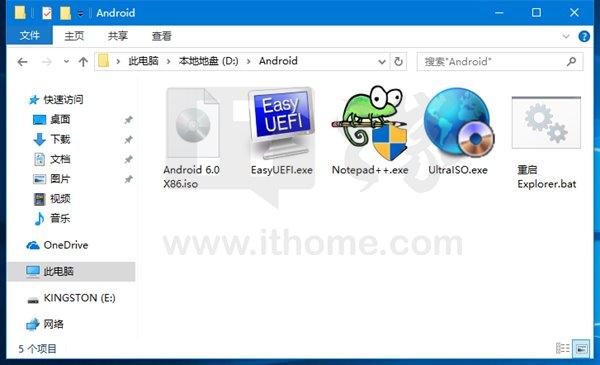 安裝之前首先,我們來刻錄係統鏡像到U盤。將U盤插入電腦,安裝UltraISO;
安裝之前首先,我們來刻錄係統鏡像到U盤。將U盤插入電腦,安裝UltraISO;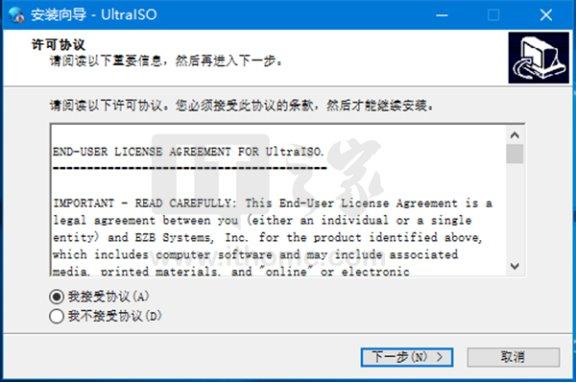
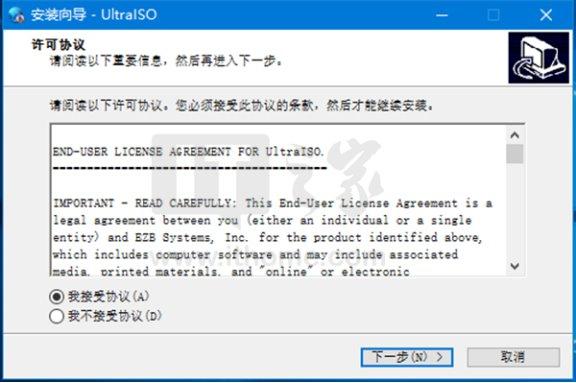 點擊繼續試用;
點擊繼續試用;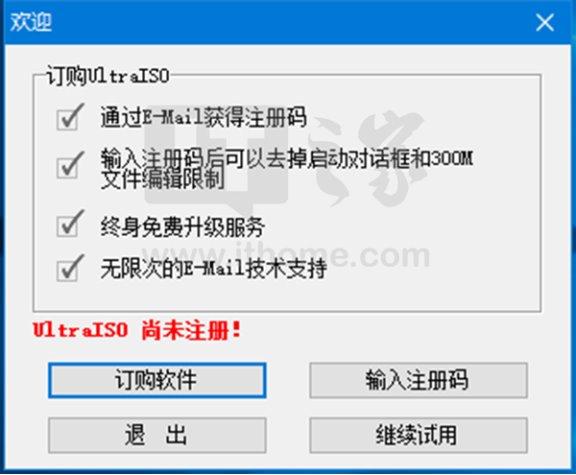 安裝後打開它,點擊左上角的文件-打開,選擇iso格式的安卓係統鏡像;
安裝後打開它,點擊左上角的文件-打開,選擇iso格式的安卓係統鏡像;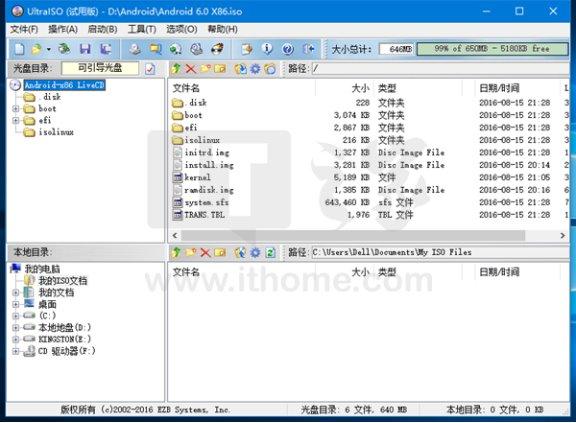 點擊頂部的啟動-寫入硬盤映像…,將彈出窗口如下;
點擊頂部的啟動-寫入硬盤映像…,將彈出窗口如下;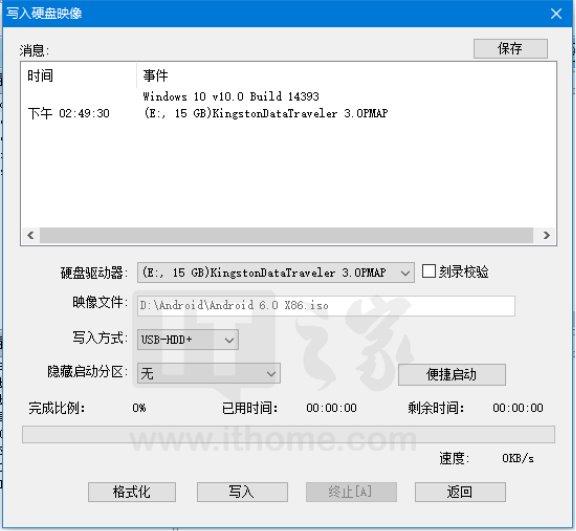 點擊格式化按鈕,將U盤格式化;
點擊格式化按鈕,將U盤格式化;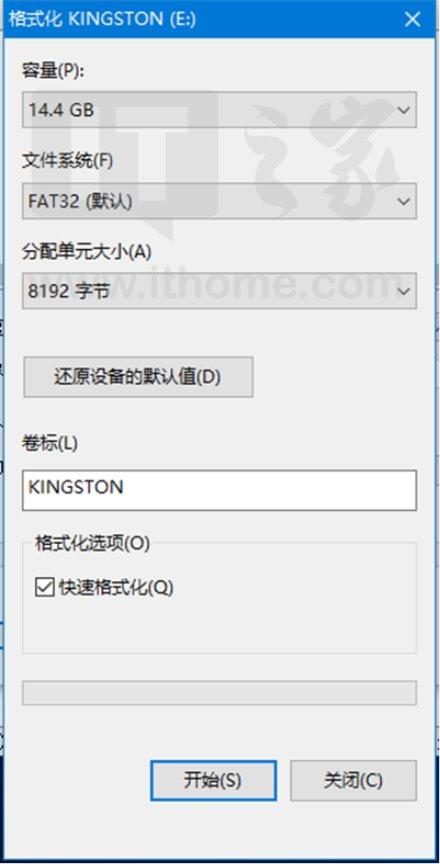 格式化後,關閉格式化窗口,在寫入硬盤鏡像的窗口中點擊寫入按鈕,隨後將彈出一個警告對話框,點是即可;
格式化後,關閉格式化窗口,在寫入硬盤鏡像的窗口中點擊寫入按鈕,隨後將彈出一個警告對話框,點是即可;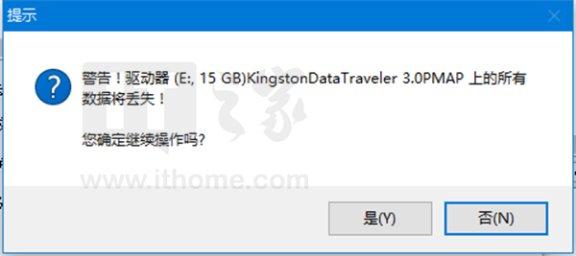 寫入硬盤鏡像的過程所花費的時間取決於U盤的寫入速度,請耐心等待;
寫入硬盤鏡像的過程所花費的時間取決於U盤的寫入速度,請耐心等待;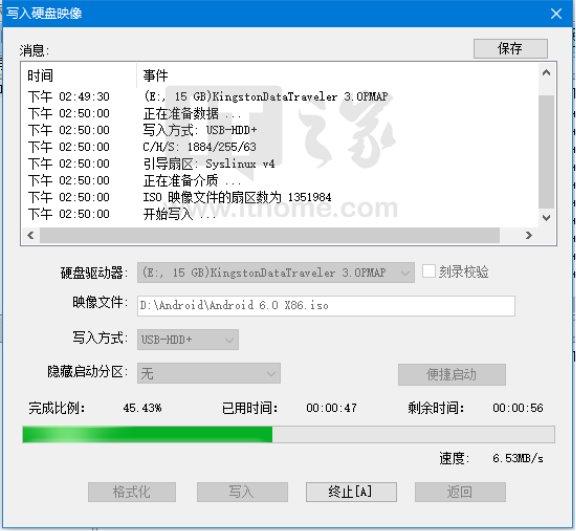 寫入完成後,事件時間線中將顯示刻錄成功。接下來我們為安卓係統分配一塊分區。右鍵單擊開始按鈕,點擊磁盤管理;
寫入完成後,事件時間線中將顯示刻錄成功。接下來我們為安卓係統分配一塊分區。右鍵單擊開始按鈕,點擊磁盤管理;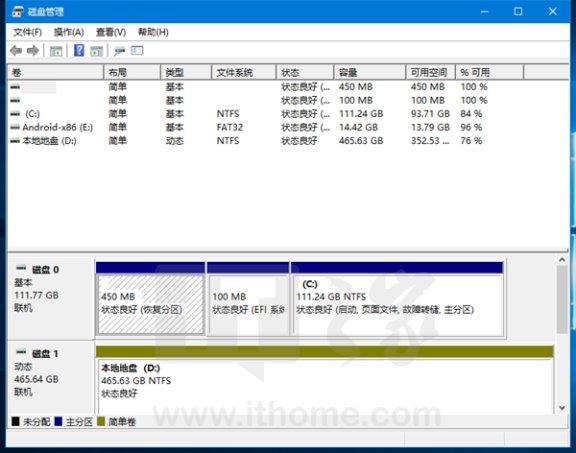 答主打算將安卓係統裝入磁盤0,故在C盤上單擊右鍵,點擊壓縮卷;隨後將彈出如下窗口,要求你輸入壓縮空間量,以MB為單位,答主打算給安卓係統分配8GB的硬盤空間,故在此輸入數值8192,輸入後,點擊壓縮按鈕以壓縮,壓縮完成後,將可看到一個未被格式化的磁盤分區;
答主打算將安卓係統裝入磁盤0,故在C盤上單擊右鍵,點擊壓縮卷;隨後將彈出如下窗口,要求你輸入壓縮空間量,以MB為單位,答主打算給安卓係統分配8GB的硬盤空間,故在此輸入數值8192,輸入後,點擊壓縮按鈕以壓縮,壓縮完成後,將可看到一個未被格式化的磁盤分區;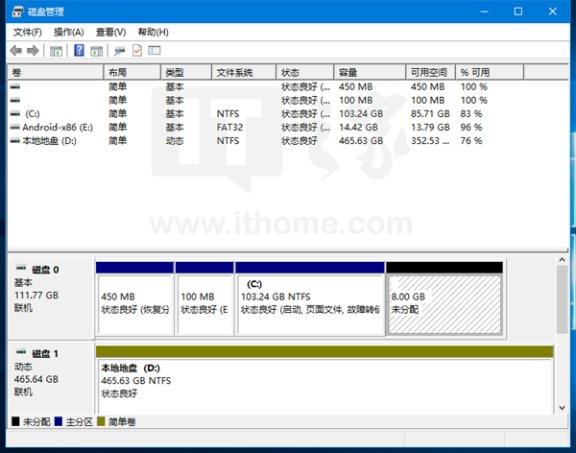 右鍵單擊此磁盤,點擊新建簡單卷,你將進入新建簡單卷向導;點擊下一步;
右鍵單擊此磁盤,點擊新建簡單卷,你將進入新建簡單卷向導;點擊下一步;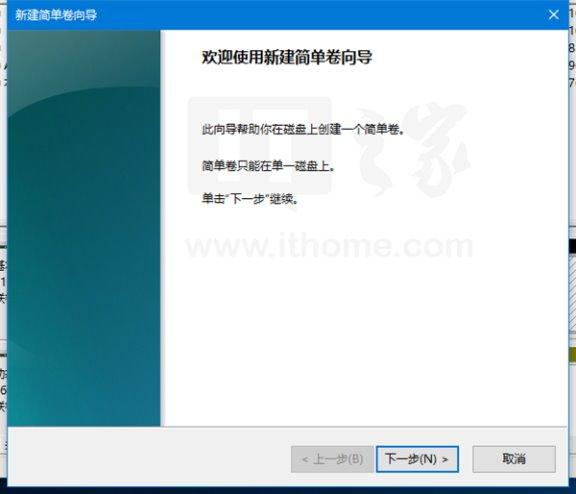 數值不用修改,繼續點擊下一步;
數值不用修改,繼續點擊下一步;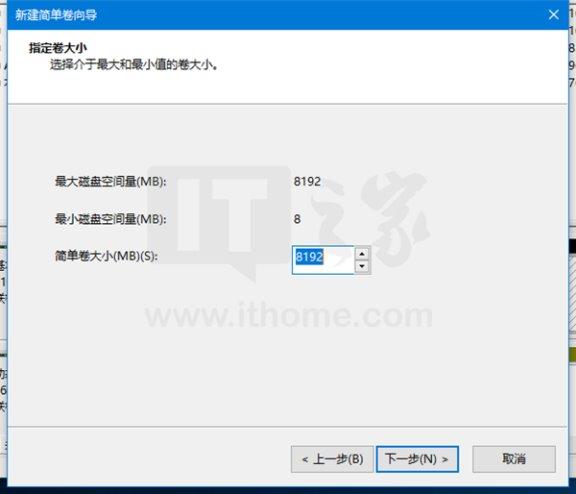 驅動器號不用修改,點擊下一步;
驅動器號不用修改,點擊下一步;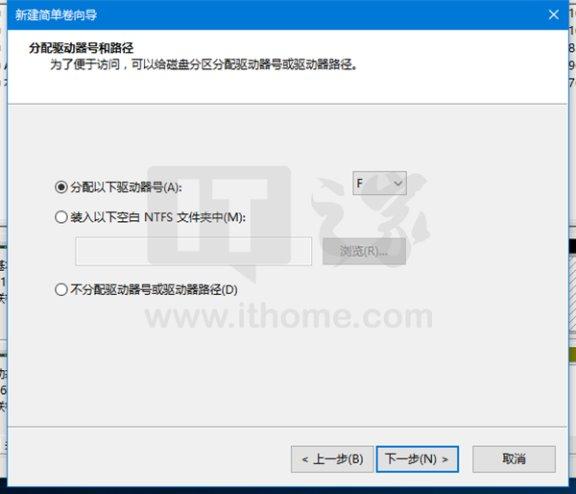 格式選擇FAT32,點擊下一步;
格式選擇FAT32,點擊下一步;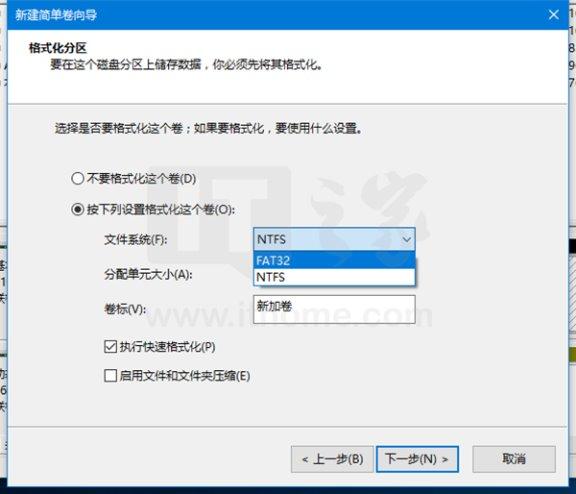 新建簡單卷完成後,將提示如下,點擊完成以退出新建簡單卷向導;
新建簡單卷完成後,將提示如下,點擊完成以退出新建簡單卷向導;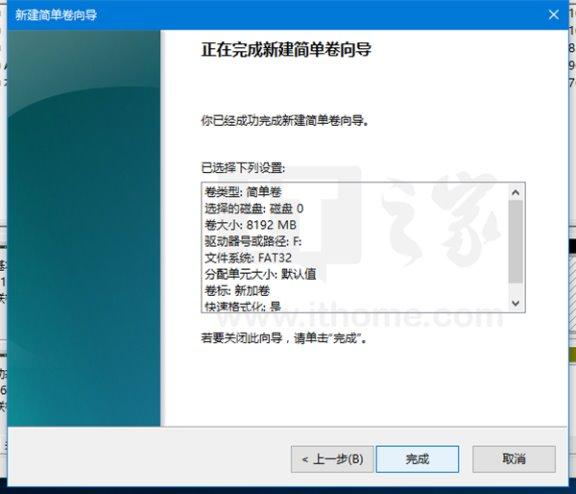 開始安裝關閉你的電腦,在重新開啟時,請選擇從U盤啟動(不同的電腦,從U盤啟動的方式也不盡相同,如果你在此遇到了問題,請向搜索引擎求助);
開始安裝關閉你的電腦,在重新開啟時,請選擇從U盤啟動(不同的電腦,從U盤啟動的方式也不盡相同,如果你在此遇到了問題,請向搜索引擎求助);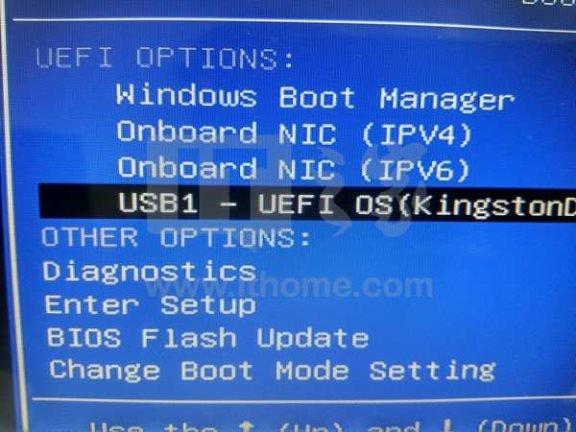 從U盤啟動後,你將看到三個選項,選擇其中的Android-X86 6.0-rc2 Installation,回車以進入;
從U盤啟動後,你將看到三個選項,選擇其中的Android-X86 6.0-rc2 Installation,回車以進入; 進入Android X86安裝程序後,你將看到分區選擇界麵,選擇你剛剛為安卓係統新建的分區,回車;
進入Android X86安裝程序後,你將看到分區選擇界麵,選擇你剛剛為安卓係統新建的分區,回車; 隨後,安裝程序將要求你選擇該分區的文件係統,選擇ext4,回車;
隨後,安裝程序將要求你選擇該分區的文件係統,選擇ext4,回車;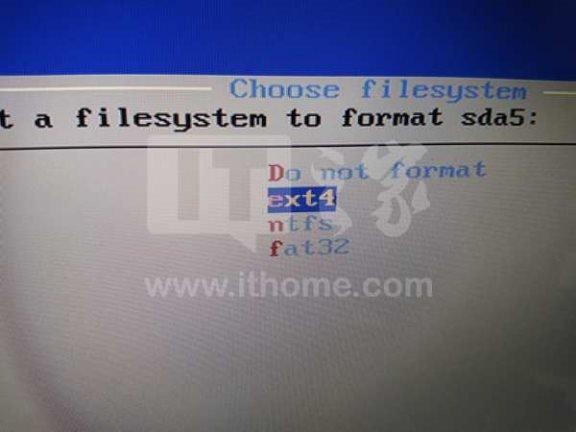 接下來將彈出警告對話框,選擇Yes以繼續;
接下來將彈出警告對話框,選擇Yes以繼續;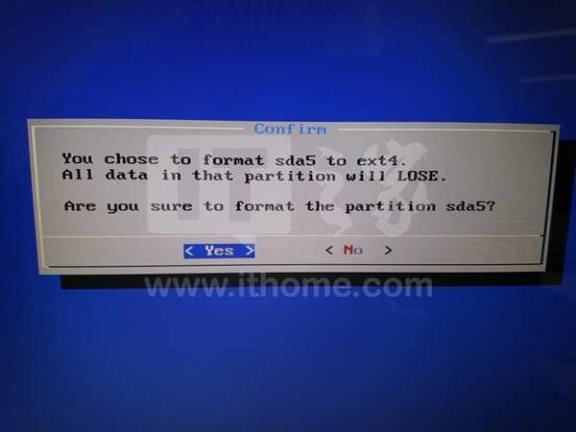 隨後,安裝程序將詢問你是否安裝GRUB,選擇Yes以繼續;
隨後,安裝程序將詢問你是否安裝GRUB,選擇Yes以繼續; 然後,安裝程序將詢問你是否安裝EFI GRUB2,選擇Yes以繼續;
然後,安裝程序將詢問你是否安裝EFI GRUB2,選擇Yes以繼續; 接下來,安裝程序將詢問你是否格式化boot分區,選擇No以繼續;
接下來,安裝程序將詢問你是否格式化boot分區,選擇No以繼續;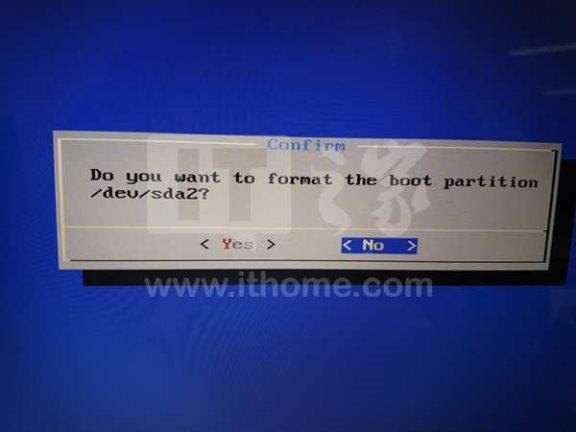 最後,安裝程序將詢問你是否將/system設置為讀寫模式,選擇Yes以繼續;
最後,安裝程序將詢問你是否將/system設置為讀寫模式,選擇Yes以繼續;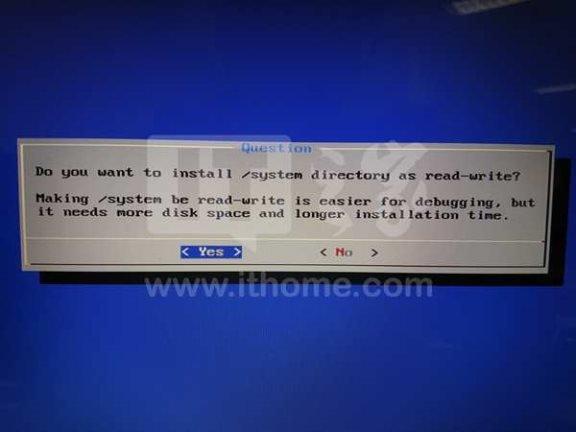 接下來係統將開始安裝,這不需要很長時間,請時刻注意你的電腦屏幕;
接下來係統將開始安裝,這不需要很長時間,請時刻注意你的電腦屏幕;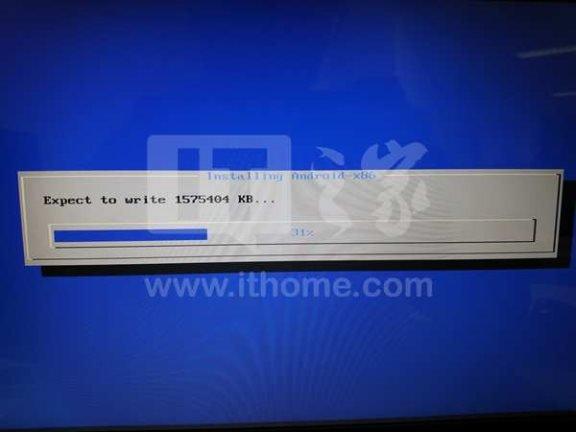 安裝完成後,將提示如下,這說明安卓係統至此已經成功地安裝到你的電腦硬盤中,選擇Reboot即可。
安裝完成後,將提示如下,這說明安卓係統至此已經成功地安裝到你的電腦硬盤中,選擇Reboot即可。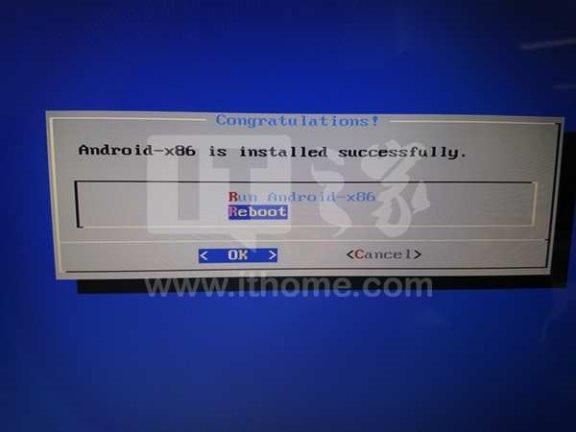 安裝之後相信你在開開心心地重啟自己的電腦之後,會猛然發現自己並沒有進入安卓係統,開機時也沒有選擇操作係統的菜單,直接就進入Windows係統了。不要著急,這是正常現象,因為安裝過安卓係統後,你還需要做一些額外的事情以實現Windows+Android的雙係統引導。首先,我們需要啟用Windows中的Administrator帳戶。在Cortana中輸入管理工具並進入,雙擊本地安全策略;
安裝之後相信你在開開心心地重啟自己的電腦之後,會猛然發現自己並沒有進入安卓係統,開機時也沒有選擇操作係統的菜單,直接就進入Windows係統了。不要著急,這是正常現象,因為安裝過安卓係統後,你還需要做一些額外的事情以實現Windows+Android的雙係統引導。首先,我們需要啟用Windows中的Administrator帳戶。在Cortana中輸入管理工具並進入,雙擊本地安全策略; 在本地策略-安全選項中,你將看到帳戶:管理員狀態項,右鍵單擊此項,點擊屬性,將其啟用;
在本地策略-安全選項中,你將看到帳戶:管理員狀態項,右鍵單擊此項,點擊屬性,將其啟用;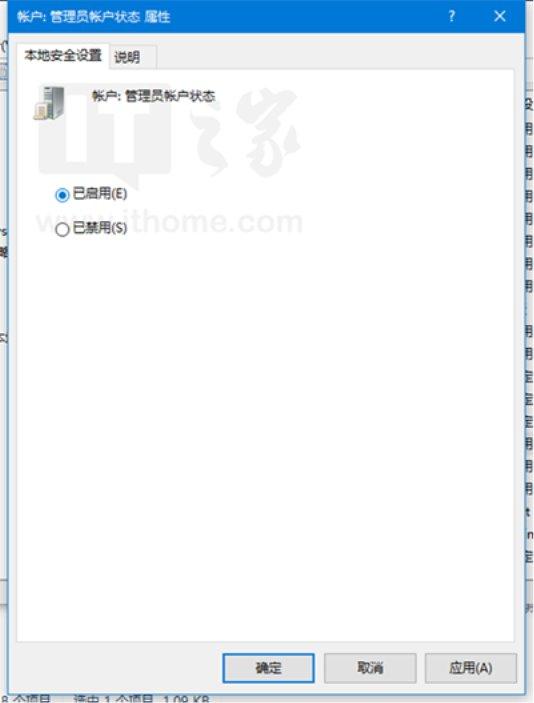 啟用後,退出管理工具,點擊開始菜單中你的頭像,此時你可以看到帳戶列表中多了一個Administrator,點擊該用戶名以切換到此帳戶下工作;
啟用後,退出管理工具,點擊開始菜單中你的頭像,此時你可以看到帳戶列表中多了一個Administrator,點擊該用戶名以切換到此帳戶下工作;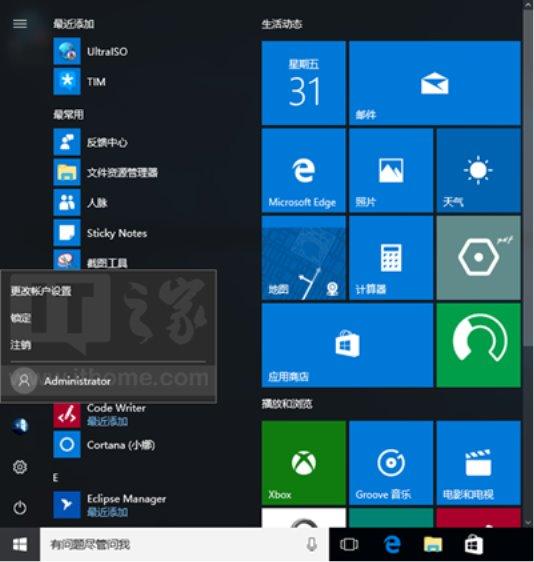 在Cortana中搜索CMD,並以管理員模式運行CMD;輸入命令mountvol M: /s後回車;
在Cortana中搜索CMD,並以管理員模式運行CMD;輸入命令mountvol M: /s後回車;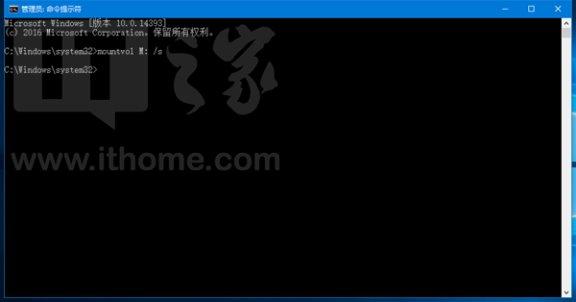 以管理員身份運行重啟Explorer.bat以重啟資源管理器;資源管理器重啟後,你將看到此電腦中多了一個盤符(答主這裏的是本地磁盤M),這就是存儲我們EFI啟動文件的分區(即ESP分區);
以管理員身份運行重啟Explorer.bat以重啟資源管理器;資源管理器重啟後,你將看到此電腦中多了一個盤符(答主這裏的是本地磁盤M),這就是存儲我們EFI啟動文件的分區(即ESP分區);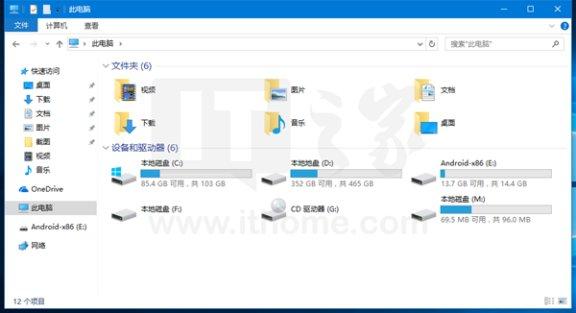 在該分區的/EFI目錄下新建一個名為Android的文件夾;打開你剛剛刻錄的安卓安裝U盤,將其中/efi文件夾中的boot文件夾和TRANS.TBL文件複製到ESP分區的/EFI/Android文件夾中,然後,再將安卓安裝U盤的根目錄當中的kernel和initrd.img兩個文件也複製到ESP分區的/EFI/Android文件夾中,複製完成後狀態如下:
在該分區的/EFI目錄下新建一個名為Android的文件夾;打開你剛剛刻錄的安卓安裝U盤,將其中/efi文件夾中的boot文件夾和TRANS.TBL文件複製到ESP分區的/EFI/Android文件夾中,然後,再將安卓安裝U盤的根目錄當中的kernel和initrd.img兩個文件也複製到ESP分區的/EFI/Android文件夾中,複製完成後狀態如下: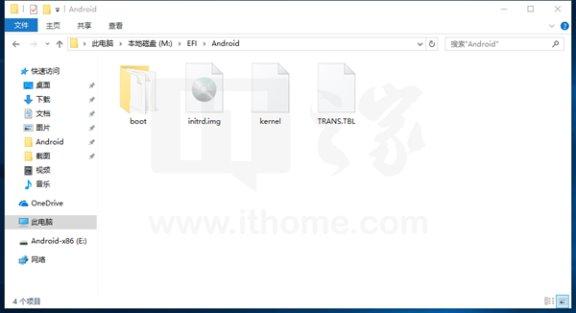 打開ESP分區的/boot/grub文件夾,將此文件夾中的grub.cfg文件複製到ESP分區的/EFI/Android/boot文件夾中安裝Notepad++。
打開ESP分區的/boot/grub文件夾,將此文件夾中的grub.cfg文件複製到ESP分區的/EFI/Android/boot文件夾中安裝Notepad++。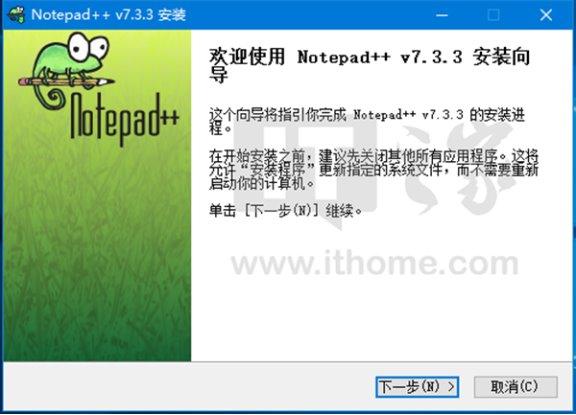 安裝Notepad++完成後,右鍵單擊ESP分區/EFI/Android/boot文件夾中的grub.cfg文件,選擇Edit with Notepad++;將此文件修改如下:
安裝Notepad++完成後,右鍵單擊ESP分區/EFI/Android/boot文件夾中的grub.cfg文件,選擇Edit with Notepad++;將此文件修改如下: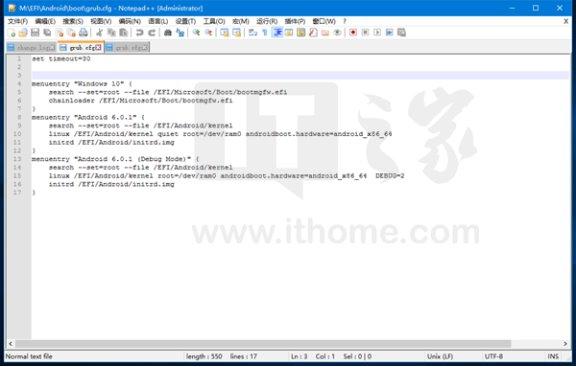 右鍵單擊ESP分區/boot/grub文件夾中的grub.cfg文件,選擇Edit with Notepad++;將此文件修改如下:
右鍵單擊ESP分區/boot/grub文件夾中的grub.cfg文件,選擇Edit with Notepad++;將此文件修改如下: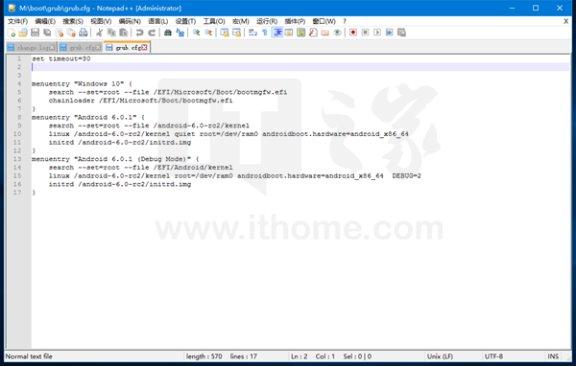 如果圖中的字你看不清,也可以下載這兩個文件:http://pan.baidu/s/1gfJvUCz安裝EasyUEFI。
如果圖中的字你看不清,也可以下載這兩個文件:http://pan.baidu/s/1gfJvUCz安裝EasyUEFI。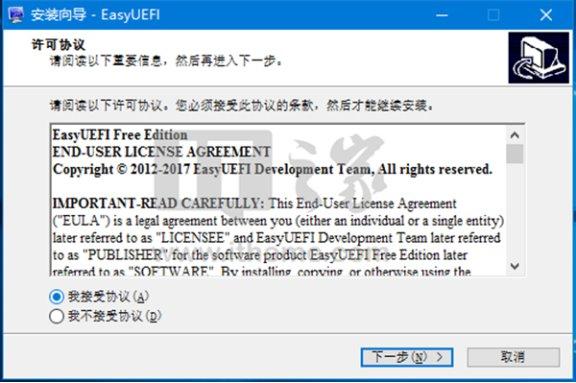 安裝完成後點擊管理EFI啟動項;
安裝完成後點擊管理EFI啟動項;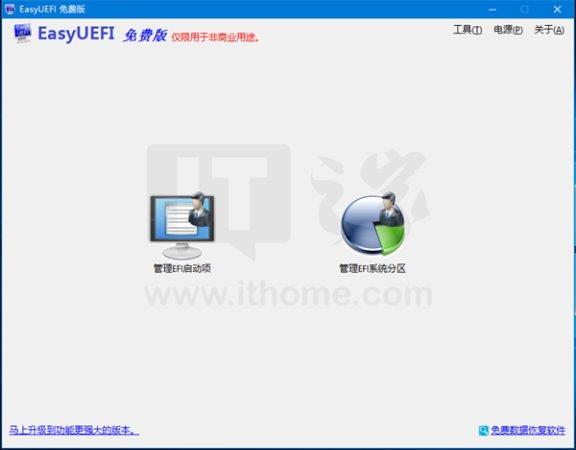 點擊啟動序列右側的創建新項按鈕(豎排第二個),選中EFI引導分區所在的磁盤(答主這裏是磁盤0),類型選擇Linux或者其他操作係統,描述填寫為Android;
點擊啟動序列右側的創建新項按鈕(豎排第二個),選中EFI引導分區所在的磁盤(答主這裏是磁盤0),類型選擇Linux或者其他操作係統,描述填寫為Android;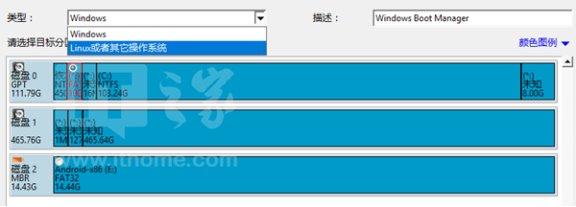
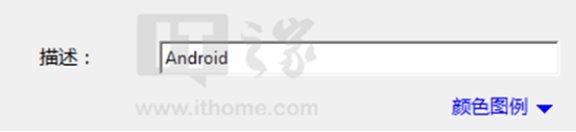 點擊文件路徑右側的瀏覽按鈕,選擇EFI/Android/boot/BOOTx64.EFI;
點擊文件路徑右側的瀏覽按鈕,選擇EFI/Android/boot/BOOTx64.EFI;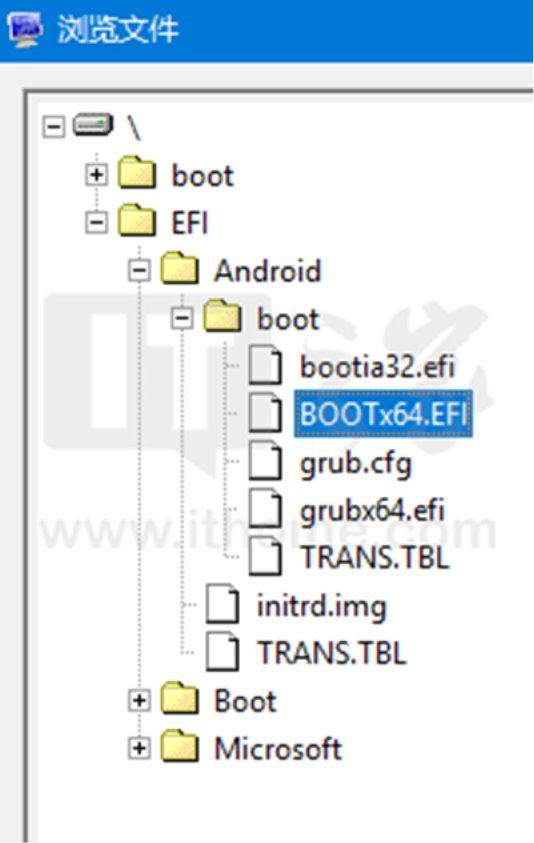
 點擊確定以保存更改;隨後,你將在啟動序列中看到你添加的Android項,點擊啟動序列右側的上移選中項按鈕(豎排第一個),將Android的啟動項移至第一位;
點擊確定以保存更改;隨後,你將在啟動序列中看到你添加的Android項,點擊啟動序列右側的上移選中項按鈕(豎排第一個),將Android的啟動項移至第一位;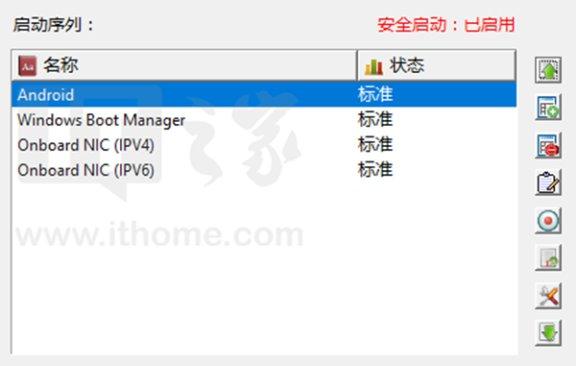 重啟你的電腦,你將在開機時看到Windows+Android雙係統的選擇菜單。
重啟你的電腦,你將在開機時看到Windows+Android雙係統的選擇菜單。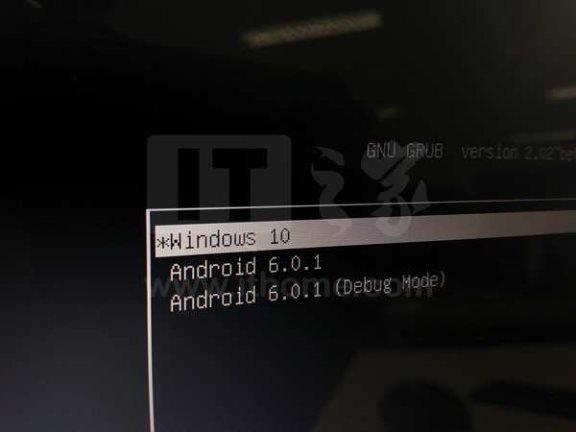 Android X86截圖
Android X86截圖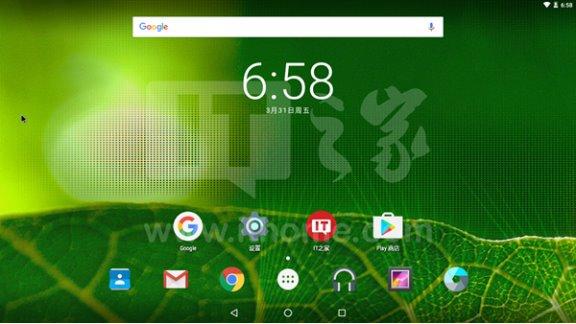
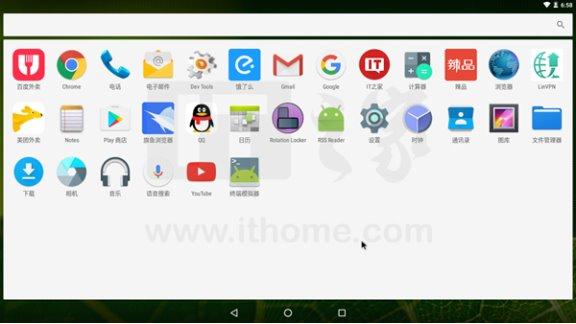
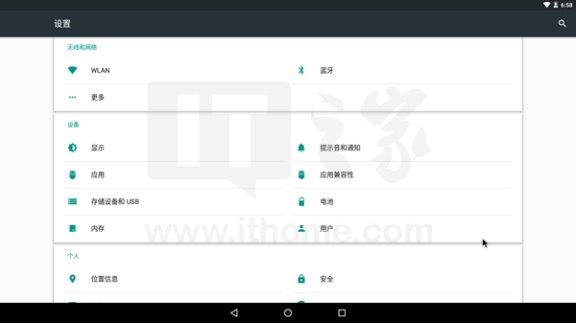
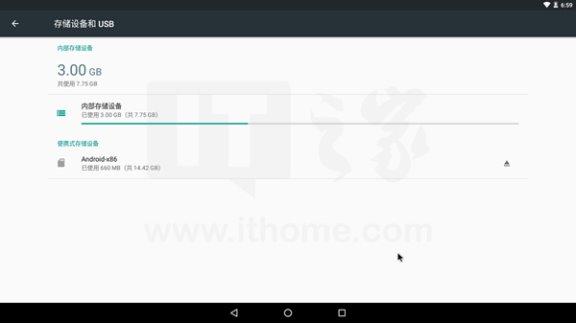
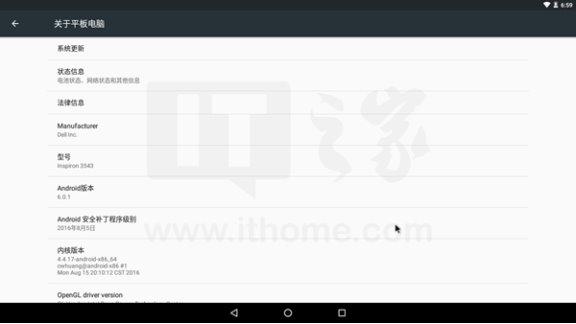
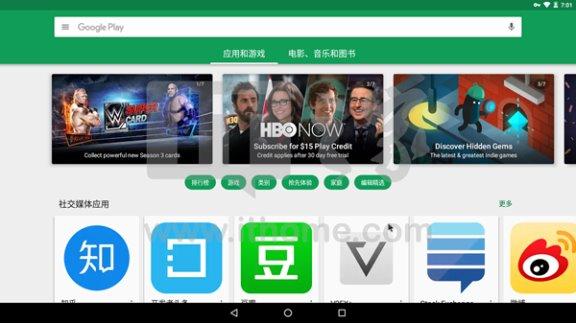
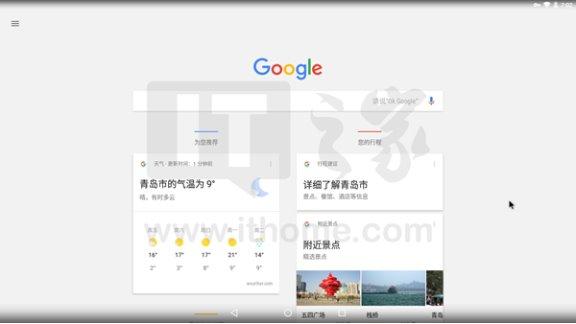
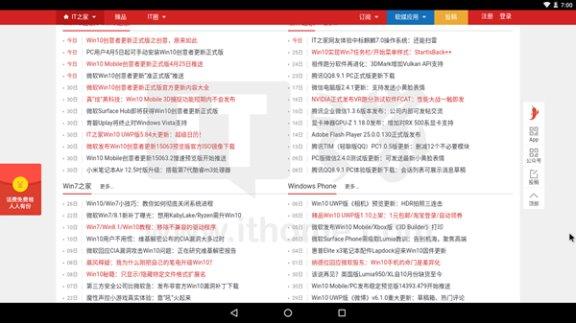
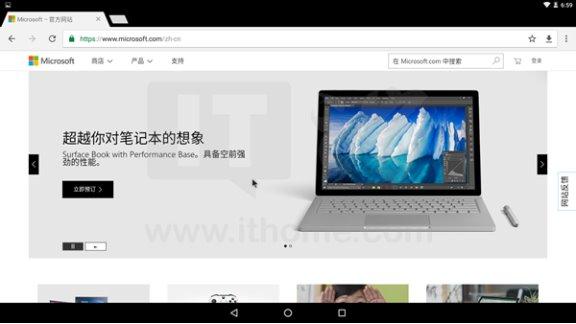
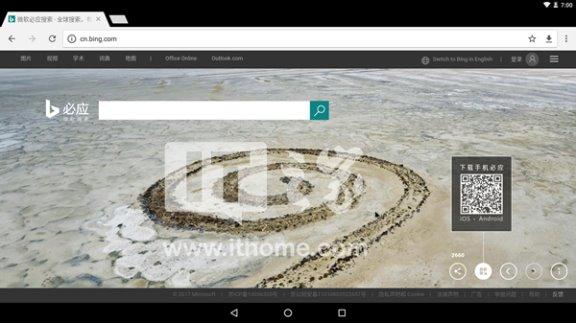 還有一些事情在使用此安卓係統時,你可能會遇到下列問題:自帶的瀏覽器無法下載文件要解決這個問題其實很簡單,隻需在設置-應用-瀏覽器-權限中授予它存儲空間權限。在用一些軟件時會切換到豎屏(比如IT之家),而退出該軟件後,係統並不會自動切換回橫屏這個問題也很容易解決,你可以下載Rotation Locker軟件:http://pan.baidu/s/1hssV0Vi然後通過該軟件強製橫屏就可以了。
還有一些事情在使用此安卓係統時,你可能會遇到下列問題:自帶的瀏覽器無法下載文件要解決這個問題其實很簡單,隻需在設置-應用-瀏覽器-權限中授予它存儲空間權限。在用一些軟件時會切換到豎屏(比如IT之家),而退出該軟件後,係統並不會自動切換回橫屏這個問題也很容易解決,你可以下載Rotation Locker軟件:http://pan.baidu/s/1hssV0Vi然後通過該軟件強製橫屏就可以了。 好的,以上是IT之家針對你的提問的解答,更多常識科普,實用教程,請關注IT之家。IT之家:https://www.ithome/
好的,以上是IT之家針對你的提問的解答,更多常識科普,實用教程,請關注IT之家。IT之家:https://www.ithome/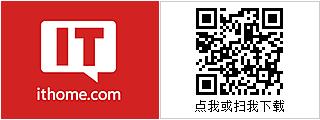
nz陌上繁花綻
回答數:204 | 被采納數:82
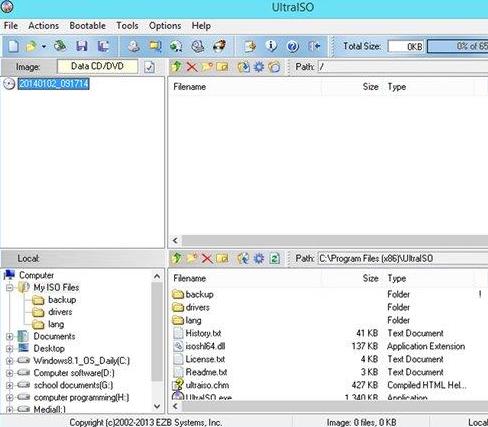 ▲UltraISO主界麵
▲UltraISO主界麵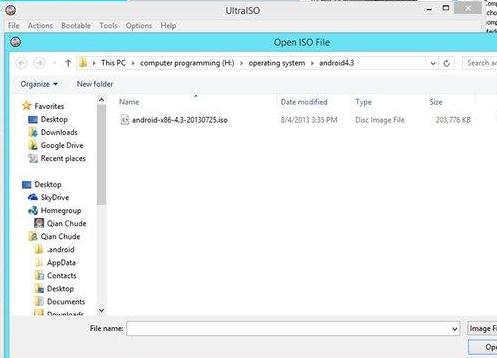 ▲打開所需的鏡像文件接著我們使用軟件打開我們需要寫入U盤的安裝鏡像。操作為:找到菜單欄,依次選擇文件->打開,並選擇所需鏡像。
▲打開所需的鏡像文件接著我們使用軟件打開我們需要寫入U盤的安裝鏡像。操作為:找到菜單欄,依次選擇文件->打開,並選擇所需鏡像。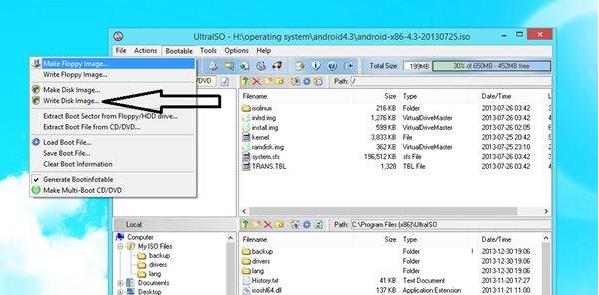 ▲選擇“寫入硬盤鏡像”鏡像加載完畢後,我們就要準備將鏡像寫入到U盤中,傳統的複製粘貼隻能將數據複製到U盤而不能創建引導文件,所以我們需要使用UltraISO專門的映像寫入功能。我們在主界麵菜單欄中依次點擊啟動->寫入硬盤映像後打開一個對話窗口。
▲選擇“寫入硬盤鏡像”鏡像加載完畢後,我們就要準備將鏡像寫入到U盤中,傳統的複製粘貼隻能將數據複製到U盤而不能創建引導文件,所以我們需要使用UltraISO專門的映像寫入功能。我們在主界麵菜單欄中依次點擊啟動->寫入硬盤映像後打開一個對話窗口。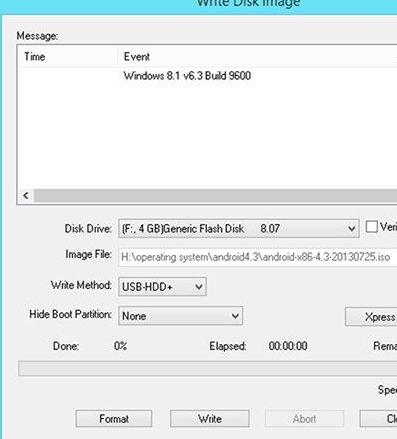 ▲寫入U盤的設置方法我們隻需要按照上圖的指示已經設置就可以把鏡像寫入到我們指定的U盤中了。剩下的事情就是我們點擊“寫入”按鈕之後稍等片刻即可。由於U盤的寫入速度普遍較快,所以鏡像在數十秒內就可以寫入完畢。至此一個係統安裝U盤就順利製作好了。鏡像製作完成後,我們就可以開始安裝了。我們插好U盤,然後需要在主板BIOS裏麵將U盤設置為優先啟動項,這樣才能夠順利進入係統安裝界麵。由於每款主板產品的BIOS界麵都各不相同,所在設置上也有很多不一樣的地方,所以大家如果對BIOS設置不太了解,可以參考自己電腦的主板說明書再來進行相應的操作。
▲寫入U盤的設置方法我們隻需要按照上圖的指示已經設置就可以把鏡像寫入到我們指定的U盤中了。剩下的事情就是我們點擊“寫入”按鈕之後稍等片刻即可。由於U盤的寫入速度普遍較快,所以鏡像在數十秒內就可以寫入完畢。至此一個係統安裝U盤就順利製作好了。鏡像製作完成後,我們就可以開始安裝了。我們插好U盤,然後需要在主板BIOS裏麵將U盤設置為優先啟動項,這樣才能夠順利進入係統安裝界麵。由於每款主板產品的BIOS界麵都各不相同,所在設置上也有很多不一樣的地方,所以大家如果對BIOS設置不太了解,可以參考自己電腦的主板說明書再來進行相應的操作。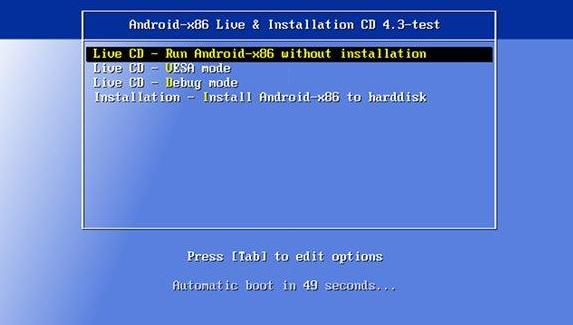 ▲BIOS設置好後重新啟動就能夠進入到Android x86安裝菜單如果我們在BIOS裏麵設置無誤的話,那麼當我們重新啟動之後就可以直接進入到Android x86的安裝菜單。Android x86的安裝菜單還是非常簡潔的。菜單四個選項從上至下依次為:直接運行Android x86、VESA模式、Debug模式以及進入安裝向導。這裏麵第一項和最後一項是我們最常用的。第一項可以讓我們免去安裝的麻煩。直接在安裝盤上運行Android x86,但是不能夠保存對係統的任何改動。而最後一項則是與傳統係統一樣將Android x86安裝到我們的電腦硬盤中。如果大家隻是體驗一下的話選擇第一項即可,當然這樣的話本文就可以結束了。下麵筆者就告訴大家如何將Android x86安裝到自己電腦的硬盤裏麵。
▲BIOS設置好後重新啟動就能夠進入到Android x86安裝菜單如果我們在BIOS裏麵設置無誤的話,那麼當我們重新啟動之後就可以直接進入到Android x86的安裝菜單。Android x86的安裝菜單還是非常簡潔的。菜單四個選項從上至下依次為:直接運行Android x86、VESA模式、Debug模式以及進入安裝向導。這裏麵第一項和最後一項是我們最常用的。第一項可以讓我們免去安裝的麻煩。直接在安裝盤上運行Android x86,但是不能夠保存對係統的任何改動。而最後一項則是與傳統係統一樣將Android x86安裝到我們的電腦硬盤中。如果大家隻是體驗一下的話選擇第一項即可,當然這樣的話本文就可以結束了。下麵筆者就告訴大家如何將Android x86安裝到自己電腦的硬盤裏麵。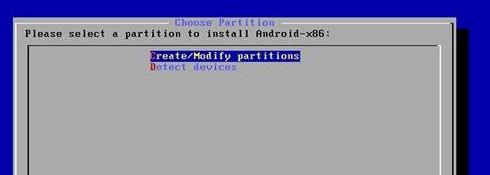 ▲創建一個專為存放Android係統的分區是第一步當然,你的電腦肯定不是那麼的“幹淨”你可以自己選擇你要的分區然後自行選擇注意:很多情況下GPT磁盤他不能再分區,隻能使用你的分區筆者這裏仍然要教大家如何創建一個獨立的分區。在上圖的界麵上我們選擇:“Create/Modify partitions”,進入到下麵的磁盤分區的界麵。上麵我們在從安裝分區選擇菜單中進入到了分區創建界麵。這裏的操作也是Android安裝中比較複雜的地方。所以筆者會詳細地為大家一步一步來創建一個Android x86安裝分區,詳細大家很快就能夠學會。
▲創建一個專為存放Android係統的分區是第一步當然,你的電腦肯定不是那麼的“幹淨”你可以自己選擇你要的分區然後自行選擇注意:很多情況下GPT磁盤他不能再分區,隻能使用你的分區筆者這裏仍然要教大家如何創建一個獨立的分區。在上圖的界麵上我們選擇:“Create/Modify partitions”,進入到下麵的磁盤分區的界麵。上麵我們在從安裝分區選擇菜單中進入到了分區創建界麵。這裏的操作也是Android安裝中比較複雜的地方。所以筆者會詳細地為大家一步一步來創建一個Android x86安裝分區,詳細大家很快就能夠學會。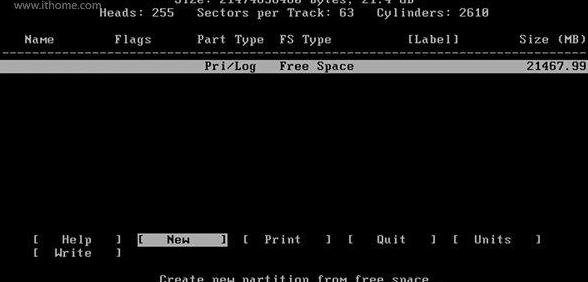 ▲分區創建界麵Android x86安裝係統盤內置了分區創建界麵“cfdisk”,不過相對於Windows的分區界麵來說“簡樸”了不少。但是即使這樣的界麵可能被大家唾棄,但是其實在功能上一點沒有縮減。首先我們先來新建一個分區,我們使用鍵盤將光標移動到“New”選項。
▲分區創建界麵Android x86安裝係統盤內置了分區創建界麵“cfdisk”,不過相對於Windows的分區界麵來說“簡樸”了不少。但是即使這樣的界麵可能被大家唾棄,但是其實在功能上一點沒有縮減。首先我們先來新建一個分區,我們使用鍵盤將光標移動到“New”選項。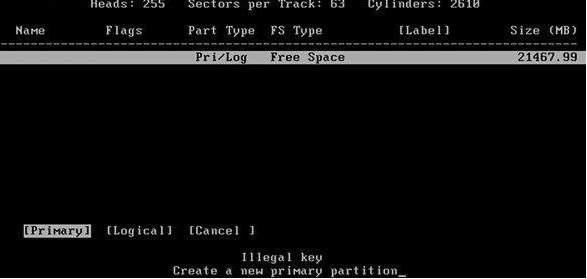 ▲設置分區為主分區由於係統必須安裝在主分區上,所以我們選擇菜單的“Primary”選項來創建一個主分區。如果需要創建多個分區的話,除了安裝係統的主分區之外的分區選擇主分區還是邏輯分區都沒有太大的區別。
▲設置分區為主分區由於係統必須安裝在主分區上,所以我們選擇菜單的“Primary”選項來創建一個主分區。如果需要創建多個分區的話,除了安裝係統的主分區之外的分區選擇主分區還是邏輯分區都沒有太大的區別。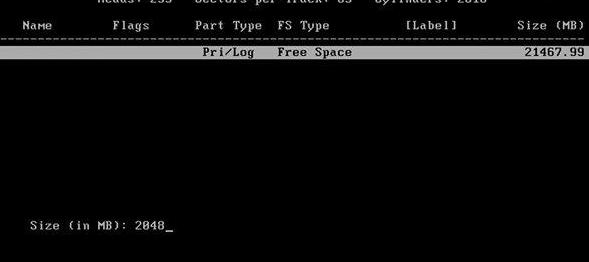 ▲輸入我們需要創建的分區容量大小,單位為MB
▲輸入我們需要創建的分區容量大小,單位為MB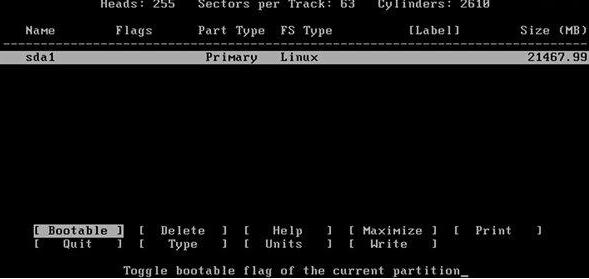 ▲將創建好的分區變更“可啟動”屬性接下來我們需要做的是設定分區的大小,由於Android x86占用磁盤空間非常小,所以我們不用給係統分區設置太多的容量。設置完分區後我們再選擇菜單的“Bootale”選項將分區設置成可啟動分區。
▲將創建好的分區變更“可啟動”屬性接下來我們需要做的是設定分區的大小,由於Android x86占用磁盤空間非常小,所以我們不用給係統分區設置太多的容量。設置完分區後我們再選擇菜單的“Bootale”選項將分區設置成可啟動分區。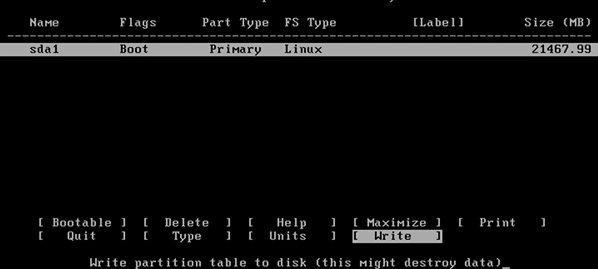 ▲然後再選擇write
▲然後再選擇write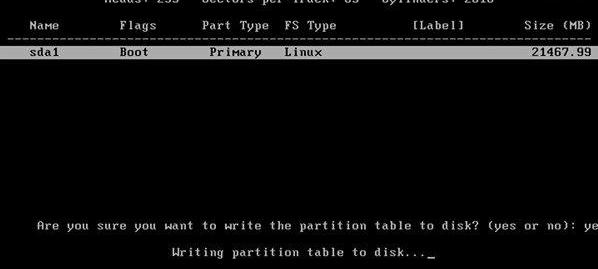 ▲輸入完整的yes這樣分區的設置就算是全部完成了,我們選擇“Quit”選項退回安裝分區選擇界麵。分區創建好了,那麼我們安裝係統的工作其實就已經完成了一多半了,剩下的就是需要大家將Android x86係統安裝到我們的分區中去。當我們從分區創建界麵返回到係統安裝分區選擇界麵時,就可以看到界麵產生了細微的變化。
▲輸入完整的yes這樣分區的設置就算是全部完成了,我們選擇“Quit”選項退回安裝分區選擇界麵。分區創建好了,那麼我們安裝係統的工作其實就已經完成了一多半了,剩下的就是需要大家將Android x86係統安裝到我們的分區中去。當我們從分區創建界麵返回到係統安裝分區選擇界麵時,就可以看到界麵產生了細微的變化。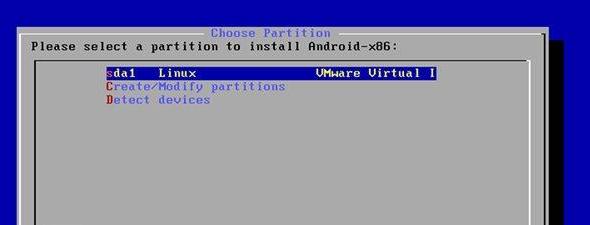 ▲創建好的分區已經能夠在菜單上顯示出來我們看到剛才創建的分區已經顯示在了列表中,我們選擇該分區作為我們的係統分區,然後我們按回車鍵確定
▲創建好的分區已經能夠在菜單上顯示出來我們看到剛才創建的分區已經顯示在了列表中,我們選擇該分區作為我們的係統分區,然後我們按回車鍵確定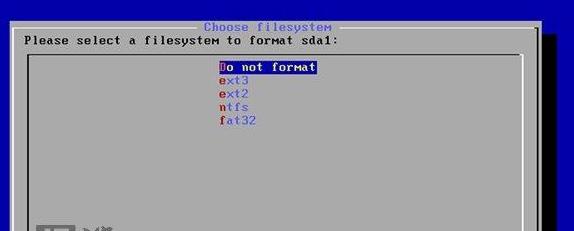 ▲如果你在win8的係統盤裏安裝那麼選擇不要format選擇文件係統接下來我們選擇分區的文件係統,雖然Android x86支持NTFS和FAT32兩種常用文件係統格式。但是為了獲取最佳的兼容性我們選擇EXT3文件係統,這也是在移動版Android係統上最常用的分區之一。
▲如果你在win8的係統盤裏安裝那麼選擇不要format選擇文件係統接下來我們選擇分區的文件係統,雖然Android x86支持NTFS和FAT32兩種常用文件係統格式。但是為了獲取最佳的兼容性我們選擇EXT3文件係統,這也是在移動版Android係統上最常用的分區之一。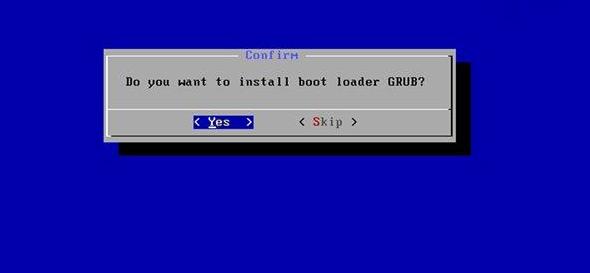 ▲安裝引導加載程序
▲安裝引導加載程序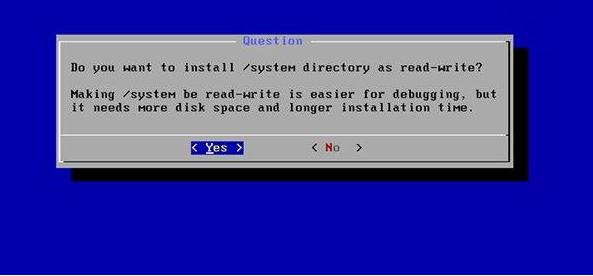 ▲設置係統文件夾為可讀寫權限之後我們會看到兩組提示框,分別是安裝引導加載程序確認以及將係統文件夾設置可讀寫權限。為了保證電腦開機能夠正常引導進入Android係統,前者我們選擇“YES”。後者為可選選項,選擇YES可以讓開發者更加容易進行Debug工作,但是會占用一部分空間,由於我們空間充足,所以這裏也選擇“YES”。
▲設置係統文件夾為可讀寫權限之後我們會看到兩組提示框,分別是安裝引導加載程序確認以及將係統文件夾設置可讀寫權限。為了保證電腦開機能夠正常引導進入Android係統,前者我們選擇“YES”。後者為可選選項,選擇YES可以讓開發者更加容易進行Debug工作,但是會占用一部分空間,由於我們空間充足,所以這裏也選擇“YES”。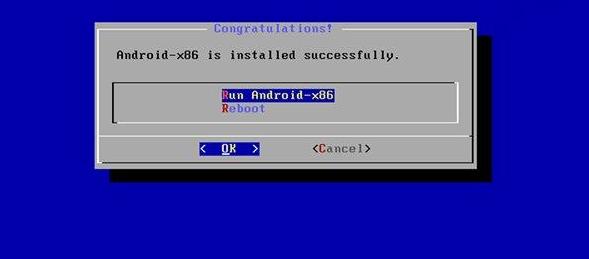 ▲全部完成後就可以直接運行x86版Android係統了體驗:對於眾多的現在的高端大氣上檔次的異形本,安裝一個安卓係統可以更好的發揮多點觸控的特性以及異形本的便捷性,絕對是一個不容錯過的裝X的機會哦。
▲全部完成後就可以直接運行x86版Android係統了體驗:對於眾多的現在的高端大氣上檔次的異形本,安裝一個安卓係統可以更好的發揮多點觸控的特性以及異形本的便捷性,絕對是一個不容錯過的裝X的機會哦。 朮秫
回答數:54 | 被采納數:129
水族視界
回答數:188 | 被采納數:35
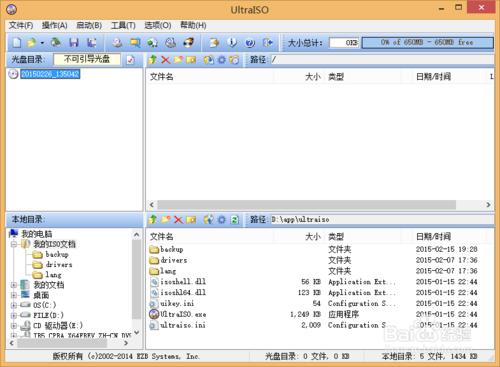 啟動--寫入硬盤映像--插入u盤,寫入。重啟電腦,從u盤啟動,進入android-x86安裝界麵,第一項是直接運行我們選擇第四項 安裝
啟動--寫入硬盤映像--插入u盤,寫入。重啟電腦,從u盤啟動,進入android-x86安裝界麵,第一項是直接運行我們選擇第四項 安裝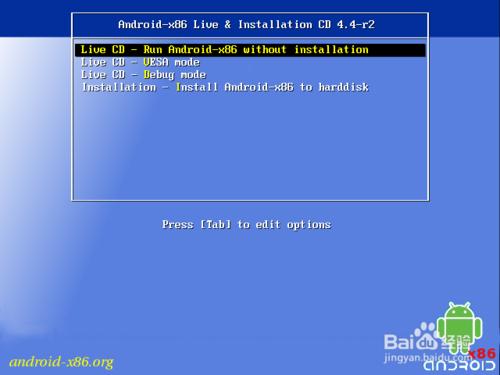 5然後選擇你分得那個分區,一路默認即可,
5然後選擇你分得那個分區,一路默認即可, 睡覺有愛
回答數:20 | 被采納數:79

今天給大家帶來pc,電腦能雙係統嗎,Windows,和安卓雙係統怎麼使用,讓您輕鬆解決問題。現在大部分手機都是利用九宮格鎖屏來進行加密,但是電腦的話一般都是利用數字來進行加密,那麼...
今天給大家帶來電腦如何安裝雙係統,電腦安裝安卓係統怎麼樣,讓您輕鬆解決問題。電腦上運行安卓係統,親測可以,但不排除某些硬件不能啟動。具體方法如下:1事先給電腦分一個8g左右的fat...
windows電腦怎麼安裝安卓係統 windows電腦安裝安卓係統的方法
今天給大家帶來windows電腦怎麼安裝安卓係統,windows電腦安裝安卓係統的方法,讓您輕鬆解決問題。無論你是筆記本還是台式機都可以安裝安卓係統,具體方法如下:1百度搜索 逍...
xp和win7雙係統怎麼安裝?先裝XP,再裝Windows 7,最好不要反過來,不然XP不會把Windows7的啟動管理器給覆蓋掉,會麻煩些。總之遵循“舊版本到新版本”...